


在使用Win11系统时,您可能会遇到一种情况,即找不到兼容性设置选项。这种情况可能导致无法运行旧版本的软件、驱动程序和游戏,影响系统的正常运行。如果您发现Win11中找不到兼容性设置选项,那么本文将为您提供一些可能的原因和解决方法。通过以下指南,您将能够尝试找到兼容性设置选项,并解决相关的问题。
具体如下:
1、使用快捷键Win+R,输入gpedit.msc。
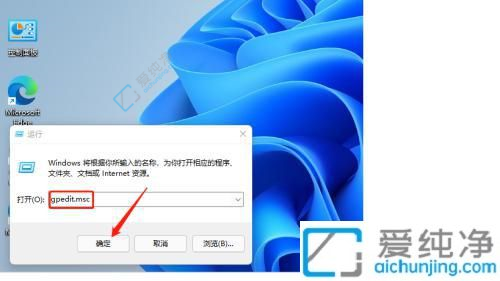
2、点击左侧的"计算机配置",再选择"管理模板",然后展开"Windows组件"和"应用程序兼容性"。双击右侧的"删除程序兼容性属性页"。
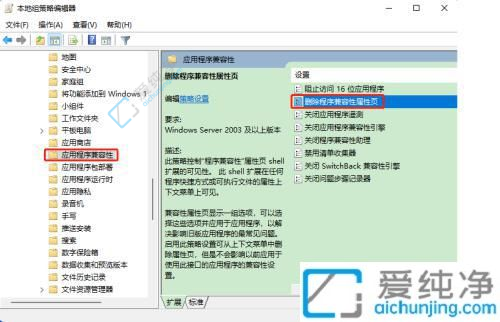
3、在弹出窗口中选择"未配置",然后点击"确定"。
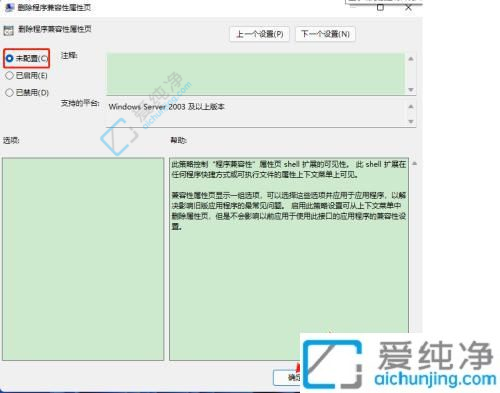
通过本文中提供的方法,您应该已经了解了在Windows 11中找回兼容性设置选项的方法。完成以上步骤后,Windows 11应该可以在旧硬件上运行。如果您仍然遇到兼容性问题,请尝试更新或更改兼容性设置。
| 留言与评论(共有 条评论) |